公司的云桌面实在太卡,多个微服务项目跑起来,直接无法进行其它编码工作,所以想到使用Idea提供的远程开发功能,将服务运行在服务器,电脑只提供给开发页面展示,提高效率。
环境介绍:
开发环境,服务器环境均是完全无法访问外网。
一、安装包准备
- Linux环境idea安装包:ideaIU-2023.2.tar.gz 下载链接
- windows的idea安装包或者 JetBrainsGateway 下载链接
- JetBrainsClients安装包相关。这个比较坑,需要下载四个文件 - JetBrainsClients压缩包(如果链接失效,可以在后续步骤离线环境直接尝试下载,报错日志会给出具体下载失败的链接):jetbrains-clients-downloader-linux-x86_64-1867.tar.gz- JetBrainsClients压缩包文件sha256:下载链接- JetBrainsClients压缩包文件sha256.asc:下载链接- KEYS 文件:下载链接
二、安装好Idea或者JetBrainsGateway
三、打开软件的 [远程开发(Remote Development)]页面新建SSH链接
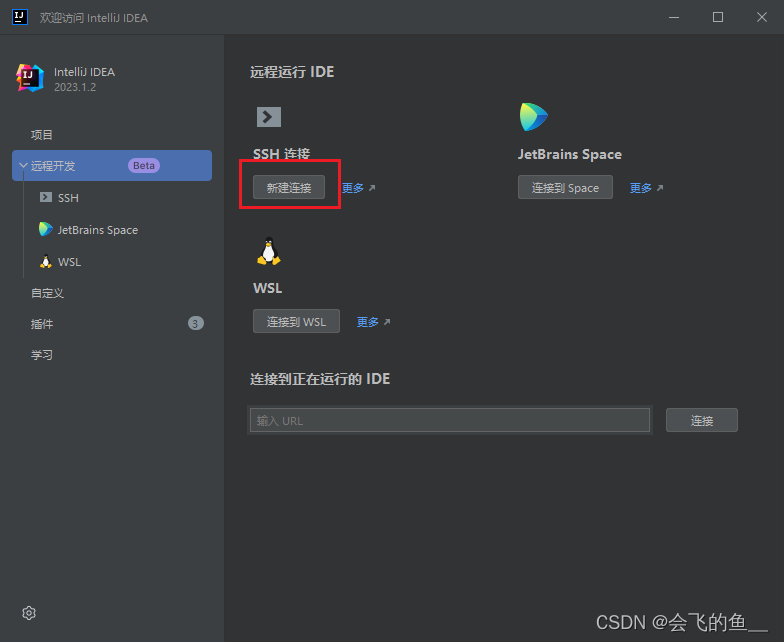
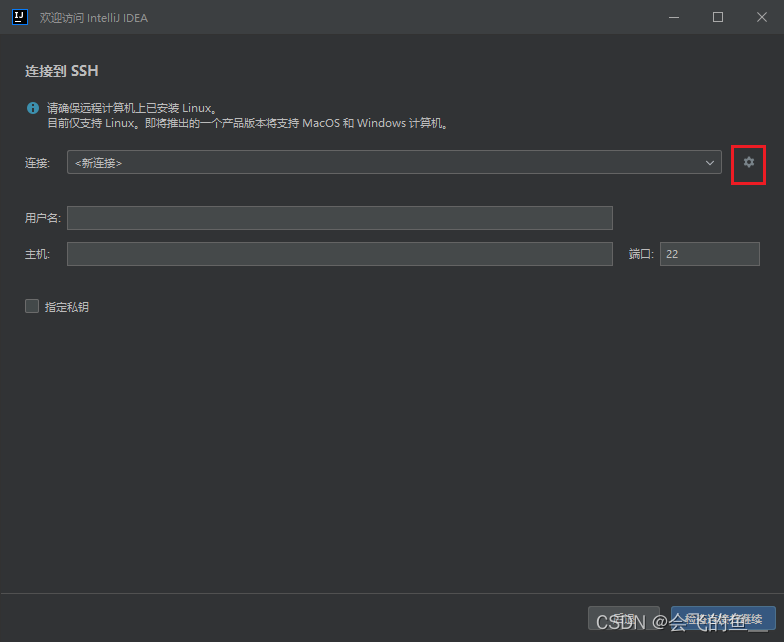
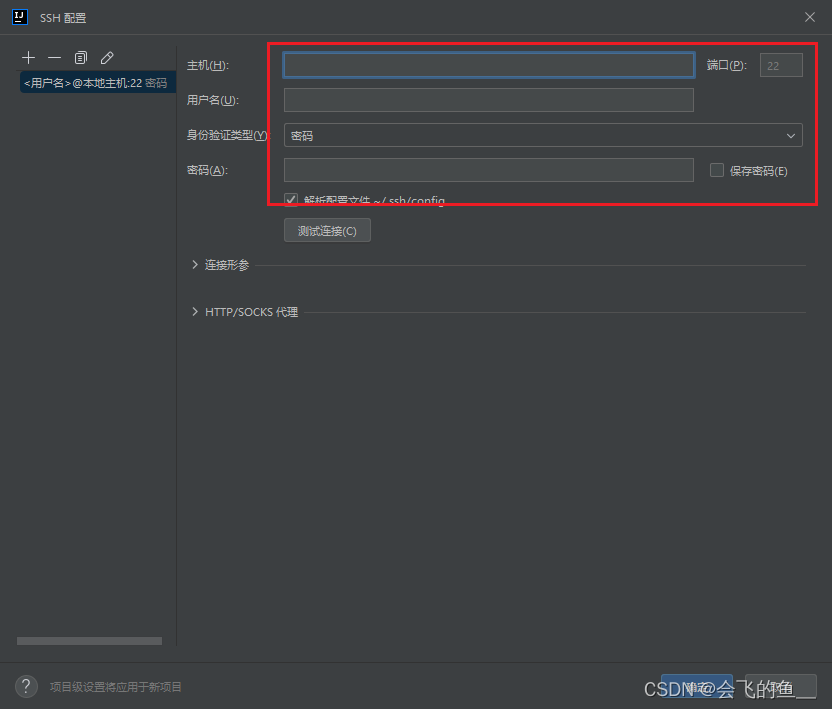
按照提示填好相关参数,一直到成功连接上。
注意:如果你的服务器需要堡垒机JumpServer才能访问到,需要用到SSH隧道技术,idea目前不支持直接连接,可以通过第三方软件进行代理后访问xshell,mobaXterm等软件可能会帮助到你。
连接好的页面: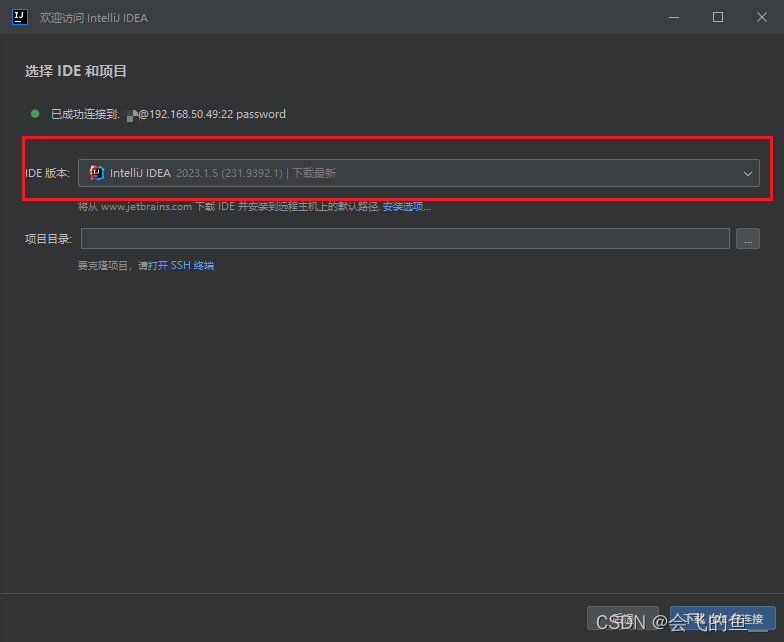
注意红色方框的地方,如果是离线环境,会显示空白,这里需要联网来确定可以下载哪些ide,这里点击
【安装选项】选择【上传安装程序】,需要用到第一步中准备的Linux环境下的Idea安装包
然后点击【上传IDE并连接】
目前到这里都是比较正常的步骤,比较坑的是下一步连接完成后,竟然还需要额外联网下载一个叫JetBrainsClient的东西,而且这个东西默认网络下载,页面没有修改下载地址以及直接上传的方式,下面给出离线环境的解决方法
四、离线安装JetBrainsClient
第一步准备的文件中,有四个JetBrainsClient相关的文件,将这四个文件放在电脑的同一个文件夹下,例如C:\JetBrainsClients
然后进行以下注册表的配置,怎么打开注册表自己百度下。
1、新建项:计算机\HKEY_CURRENT_USER\SOFTWARE\JetBrains\RemoteDev
2、创建字符串值: 数值名称:clientDownloadUrl,数值数据:file:///C:/JetBrainsClients,这里文件夹是你刚刚放JetBrainsClients的文件夹,注意斜杠与反斜杠的区别。
3、创建字符串值: 数值名称:pgpPublicKeyUrl,数值数据:file:///C:/JetBrainsClients/KEYS
配置好注册表后,尝试进行重新连接,IDE就会从本地地址获取JetBrainsClient而不是进行网络下载。
至此离线环境搭建完成。
参考文章:https://www.jetbrains.com/help/idea/fully-offline-mode.html#8615b53f
版权归原作者 会飞的鱼__ 所有, 如有侵权,请联系我们删除。